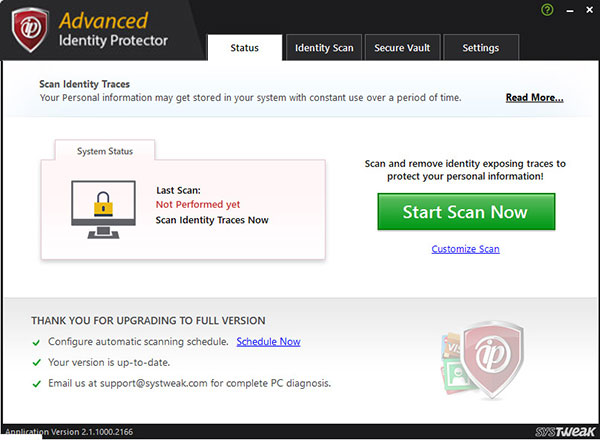
软件破解安装教程
1、在知识兔下载解压得到Advanced Identity Protector原程序以及fix文件夹下的破解程序,点击exe文件开始安装;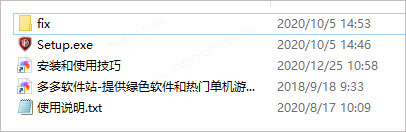
2、这里知识兔小编选择默认的安装路径;
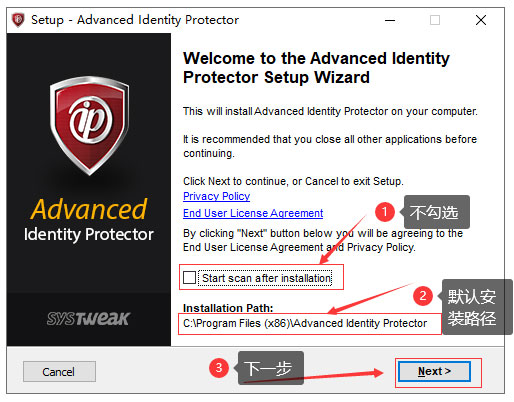
3、成功安装后,将fix文件夹下的AdvancedIdentityProtector.exe文件复制到软件安装目录下替换;
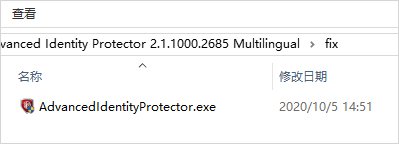
5、好了,软件成功激活,以上就是Advanced Identity Protector破解版的详细安装步骤。
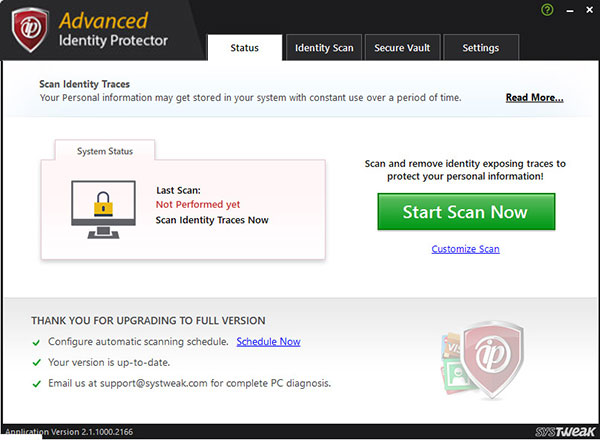
软件特色
1、查找易受攻击的身份痕迹知识兔浏览网站,记录和存储记事,检查邮件,并在此过程中输入个人信息并忘记密码。这些信息可能包括密码,信用卡号码,社会安全号码,银行帐号以及其他此类个人详细信息,这些信息会在您的PC上的各个位置,文件,电子邮件等中累积。对于有恶意的人来说,访问此信息并不困难。信息。'ADVANCED IDENTITY PROTECTOR'搜索这些痕迹并将其显示给您。
2、防止身份盗用
'ADVANCED IDENTITY PROTECTOR'显示系统中的身份标记。您可以永久删除跟踪,或将其锁定在安全保管库中以提高安全性。这些操作将消除系统中的身份痕迹,从而避免身份被盗的风险。
3、安全存储个人信息
您可以将个人信息存储在Secure Vault中。信息以加密格式存储。安全保管库受密码保护,因此除非您设置了密码,否则任何人都无法访问该信息。
4、安排扫描
定期建议扫描身份跟踪。调度程序有助于根据用户的方便安排扫描。扫描在指定时间自动开始。
5、排除选定的身份跟踪
您可以从安全的扫描中排除选定的身份跟踪。排除后的标识跟踪将不会显示在扫描结果中,结果将仅包含对您很重要的标识跟踪。
6、排除选定的文件夹
您可能希望从扫描中排除某些文件夹。这些文件夹可以添加到排除的文件夹列表中。将不扫描排除文件夹列表中的文件夹以查找标识跟踪。
7、自动将机密信息移动到Vault
有时您希望保留检测到的身份跟踪,但也希望没有人可以访问它。“ADVANCED IDENTITY PROTECTOR”可以选择在执行“删除”,“移至安全保管库”或“排除”操作之一时自动向Secure Vault添加身份跟踪。因此,一方面它会擦除系统上的身份跟踪,同时将它们移动到Secure Vault。安全保管库受密码保护,信息以加密格式存储,因此未经您的许可,任何人都无法访问该信息。
身份盗用监测功能
1、网页浏览器所有版本的Internet Explorer,Microsoft Edge,Mozilla Firefox *,Google Chrome和Opera。

2、电子邮件客户
Microsoft Outlook / Outlook Express等
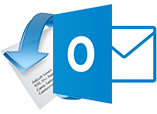
3、文件及档案
所有文件格式,例如doc,docx,xlsx,xls,pdf,txt,rtf等。

4、Windows注册表
检测Windows注册表中任何隐藏的敏感信息
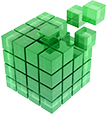
身份盗窃如何发生?
1、许多个人信息未知,它们存储在计算机上的各个位置。电子邮件,Internet浏览器,注册表文件等充满了敏感的个人信息,很容易被滥用以进行欺诈性交易。不幸的是,黑客很容易访问和滥用这些详细信息并造成大量欺诈。2、信息一旦泄漏,便可以以多种方式使用,例如欺诈性购买,以您的名义伪造账户等。这不仅会给您造成法律和财务问题,还会损害您的声誉。因此,应使用身份盗用保护工具来保护此类敏感信息。为此,可以使用Advanced Identity Protector最好的身份盗窃保护软件。
使用帮助
一、扫描区域扫描区域是ADVANCED IDENTITY PROTECTOR识别您不知道的机器上保存的信息痕迹的区域。
1、选择扫描区域
这里有两个选项可供选择:
1使用默认扫描设置(推荐)
建议大多数用户使用此选项,因为它涵盖了所有潜在区域。当用户单击开始扫描按钮时,它将开始使用预定义设置扫描身份跟踪。
2选择要搜索的区域
如果用户选择此选项,则他可以选择要包括在搜索身份跟踪中的区域。扫描区域分为三个部分
浏览器:
Internet Explorer,Firefox和Chrome都包含在此区域中。如果安装了Firefox和/或Chrome,则会启用Firefox和Chrome的相应复选框,否则将禁用这些复选框。用户可以通过选中相应的复选框来选择要扫描的浏览器。

邮件客户端:
Microsoft Outlook,Outlook Express包含在此区域中。如果安装了Microsoft Outlook,则将启用Microsoft Outlook的相应复选框,否则将禁用这些复选框。用户可以通过选中相应的复选框来选择要扫描的邮件客户端,还可以指定是否要搜索这些邮件客户端的附件。
位置:
文件系统和注册表包含在此区域中。用户可以通过选中相应的复选框来选择是否要在扫描中包含文件系统和/或注册表。
用户可以通过单击“我想自定义搜索位置”来指定要包括在搜索中的位置。单击此“自定义文件夹选择”屏幕后,将显示用户可以选择要扫描的文件夹的位置。默认情况下,扫描中包含“用户个人资料”。要在搜索中包含更多文件夹,请从左侧树中选择文件夹,然后单击箭头。所选文件夹将出现在右侧列表中。要从列表中删除文件夹,请选择该文件夹,然后单击“删除”按钮。
2、选择用于搜索的标识区域
用户还可以指定要在搜索中包括的文件类型。他可以从以下两种选择中选择一种:
3、在常用文件类型中搜索
如果用户选择此选项,则搜索中将包含 text,word,rtf,excel和pdf文件。
4、在所有文件中搜索
如果选择此选项,则搜索中将包含所有文件类型。
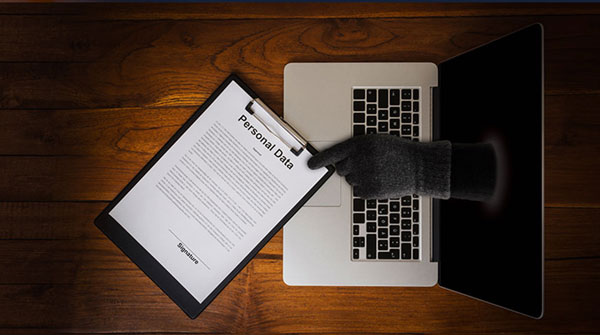
二、扫描类型
扫描类型是指您要查找的信息类型。这可能包括联系信息,信用卡信息,个人和专业细节以及其他重要文件。
1、选择搜索选项
要搜索信用卡号,社会保险号,电话号码,请选中相应的复选框。
2、扫描特殊关键字
您还可以在扫描期间使用保管库中存储信息的关键字,以便轻松检测到这些关键字。任何信息,如信用卡,社会保障,银行帐户信息和Secure Vault中的联系信息都可以用作特殊关键字,以获得更准确的扫描结果。
三、扫描结果
完成扫描过程后,将出现扫描结果屏幕。它将显示在选定区域中找到的身份标记。
执行扫描后,所有结果将显示在左侧面板上显示的各种类别下的“身份扫描”选项卡上。默认情况下将检查所有结果,可以通过直接单击第一行中的框来取消选中。完成选择后,只需点击“立即保护”,然后从以下3个选项中进行选择。
1、移至安全保管库(推荐)
执行此操作后,所有检测到的身份跟踪都将被加密并移至Secure Vault,并从系统中永久删除。这意味着只有您在输入Secure Vault密码时才能查看这些密码。
2、永久删除跟踪
选择此选项将永久删除软件检测到的任何身份跟踪。这些跟踪将被安全地从您的系统中删除,这意味着任何人都无法恢复这些跟踪。
3、添加到排除列表
在排除过程中,标识跟踪将从扫描中排除,并且在从排除列表中删除标识跟踪之前不会再次出现。在一个部分中排除的身份跟踪将在所有部分中排除。当您发现保持标识符不存在身份盗用危险时,可以安全地排除标识跟踪。
完成后,单击“完成”按钮将转到欢迎屏幕。
系统配置要求
要求: Windows 10 / 8.1 / 8/7 / Vista和XP(32位和64位)>下载仅供下载体验和测试学习,不得商用和正当使用。
下载体验
